CAD绘制平带轮
CAD是一款常用的绘图软件,我们在CAD中可以绘制各种机械图、建筑图等图纸,掌握CAD的操作技巧可以帮助我们有效提高绘图效率。接下来小编为大家带来的是CAD绘制平带轮的操作,感兴趣的小伙伴可以看看。
1.我们将中望CAD软件打开,选中左侧工具栏中的圆命令,绘制出半径为20、45、120、150的四个同心圆,效果图如下。
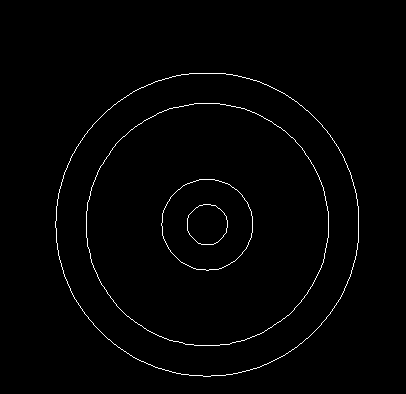
2.我们绘制一条穿过圆心的竖直线,对其进行向右、向左偏移18个单位的操作,然后将多余的线段修剪,得到图形如下。
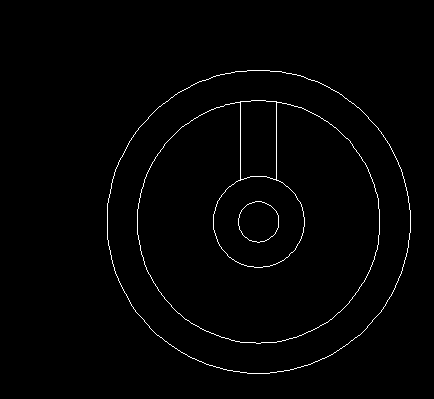
3.命令行输入【F】,回车,输入【R】,回车,输入【10】,回车,分别选中直线与圆,对其进行圆角操作,然后我们继续在命令行输入【AR】,进行环形阵列操作,项目总数为5,填充角度为360,点击确定,效果图如下。
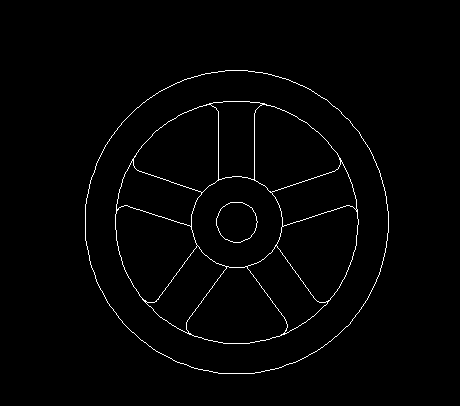
4.最后我们使用直线和修剪命令对图形继续修改,就得到我们需要的图形了。
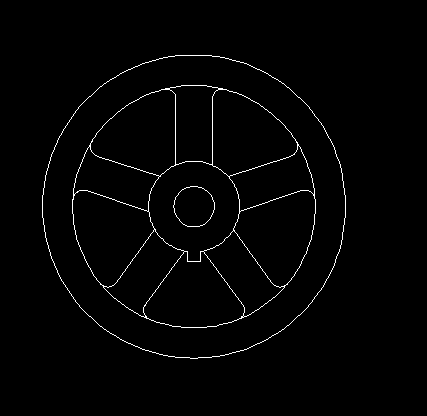
以上就是CAD中画一个平带轮的步骤,各位都了解了吗?希望这篇文章对大家有帮助,感谢大家的阅读!
推荐阅读:CAD软件
推荐阅读:三维CAD
·定档6.27!中望2024年度产品发布会将在广州举行,诚邀预约观看直播2024-06-17
·中望软件“出海”20年:代表中国工软征战世界2024-04-30
·2024中望教育渠道合作伙伴大会成功举办,开启工软人才培养新征程2024-03-29
·中望将亮相2024汉诺威工业博览会,让世界看见中国工业2024-03-21
·中望携手鸿蒙生态,共创国产工业软件生态新格局2024-03-21
·中国厂商第一!IDC权威发布:中望软件领跑国产CAD软件市场2024-03-20
·荣耀封顶!中望软件总部大厦即将载梦启航2024-02-02
·加码安全:中望信创引领自然资源行业技术创新与方案升级2024-01-03
·玩趣3D:如何应用中望3D,快速设计基站天线传动螺杆?2022-02-10
·趣玩3D:使用中望3D设计车顶帐篷,为户外休闲增添新装备2021-11-25
·现代与历史的碰撞:阿根廷学生应用中望3D,技术重现达·芬奇“飞碟”坦克原型2021-09-26
·我的珠宝人生:西班牙设计师用中望3D设计华美珠宝2021-09-26
·9个小妙招,切换至中望CAD竟可以如此顺畅快速 2021-09-06
·原来插头是这样设计的,看完你学会了吗?2021-09-06
·玩趣3D:如何使用中望3D设计光学反光碗2021-09-01
·玩趣3D:如何巧用中望3D 2022新功能,设计专属相机?2021-08-10
·CAD软件如何测量带弧线的多线段的长度2016-09-21
·CAD捕捉直线上一点确定距离的点2016-11-16
·CAD中如何绘制消防箱?2022-07-13
·CAD如何输入文字的几种常用方法2016-06-30
·CAD格式刷命令符格式刷怎么用2016-10-11
·CAD自动定时保存的设置2020-06-29
·CAD装配阀体(1)—法兰母体2022-10-26
·CAD创建面域的方法2016-08-04














